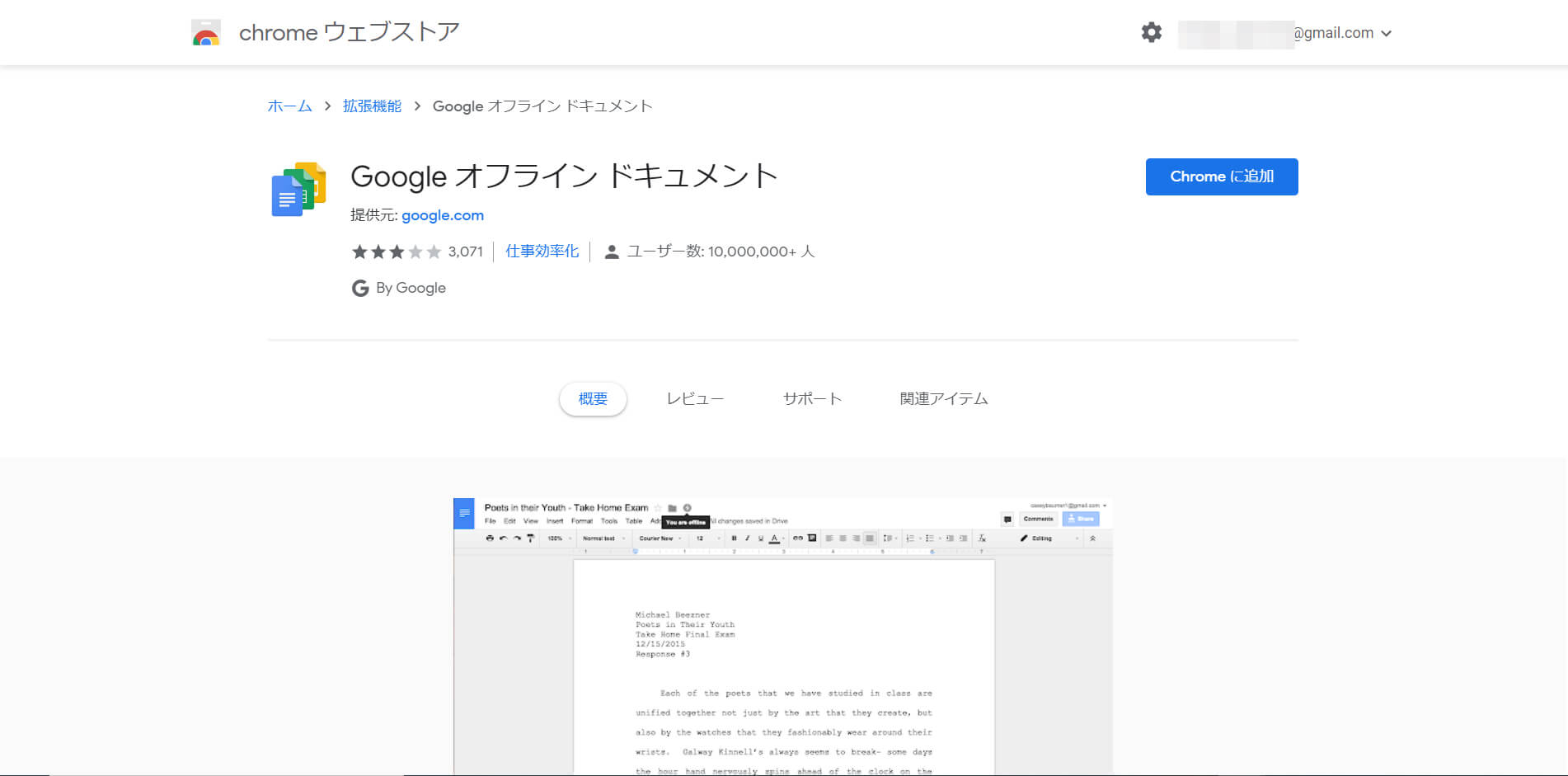Googleスプレッドシートはオンラインで使える表計算ソフトであるがゆえに便利なのですが、時として、オフラインで使いたいこともありますよね。
その都度Excel形式でダウンロードするのは面倒です。
でも大丈夫。Googleスプレッドシートはオフラインでも使えます。初期設定をササっとやっちゃいましょう!
初期設定:オフライン アクセスを有効化する前にやっておくべきこと
1. Chromeブラウザで、Googleにログインします。
2. Googleオフライン ドキュメント(Chrome拡張機能)をChromeに追加します。
※上のリンクをクリックすると、Googleオフライン ドキュメントのページが別ウィンドウで開きます。
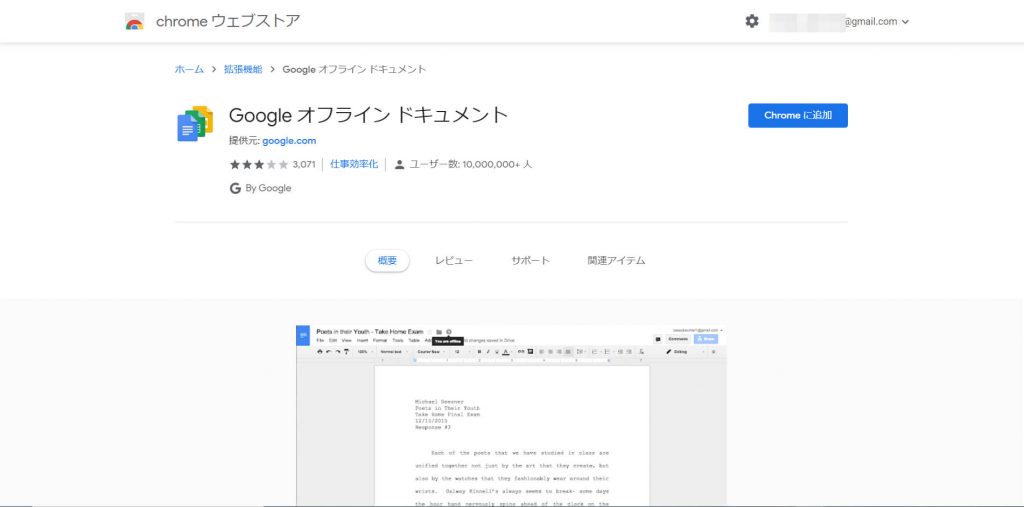
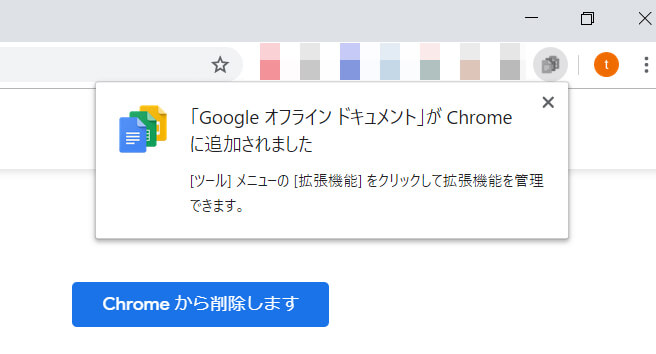
[Chromeに追加]ボタンを押すと、ブラウザ右上に追加されたと表示されます。
Googleオフライン ドキュメントが必要なくなったら、いつでもChromeから削除できます。
以上で初期設定は終わり。
オフライン アクセスを有効にしよう
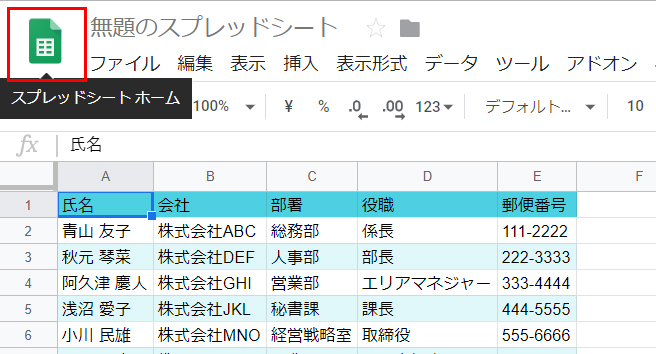
Googleスプレッドシートを開き、ファイル名の左にあるスプレッドシート アイコンをクリックて、スプレッドシート ホームに移動します。
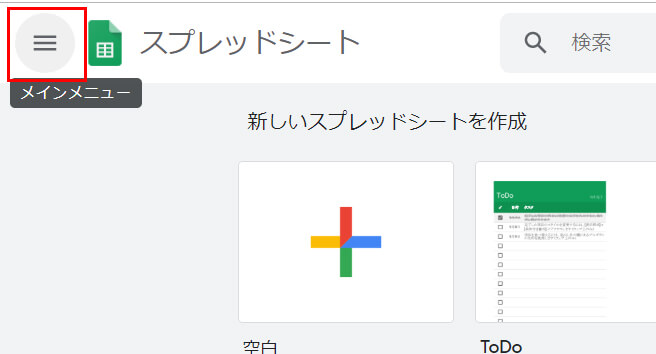
ハンバーガー メニュー(左図赤枠部分)をクリックしてメインメニューを開きます。
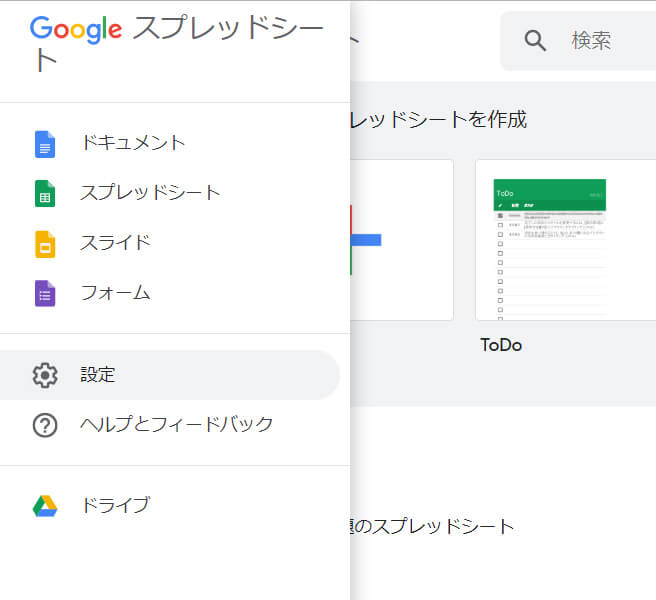
「設定」を選択します。
「設定」ウィンドウが開いたら、画面の表示に従って、オフライン アクセスを有効化します。
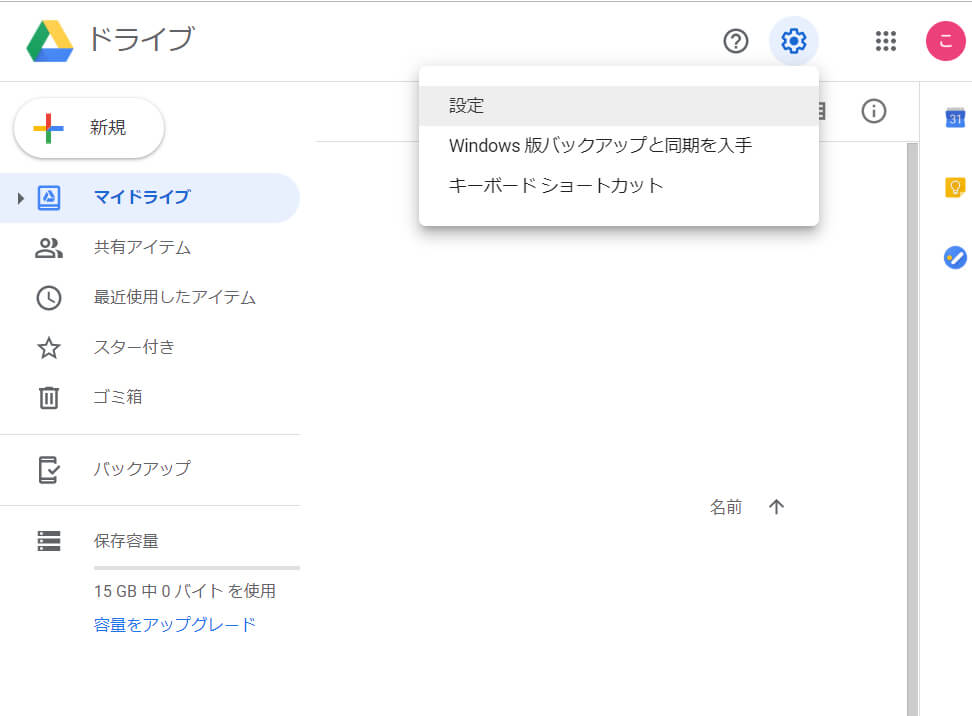
Googleドライブからもオフライン アクセスを設定できます。
ドライブを開いて、ブラウザ右上の「ギア」アイコンをクリックし、「設定」画面を開きます。
次に表示されるウィンドウで、オフライン アクセスの有効化/無効化を選択できます。
特定のファイルだけオフライン アクセスを有効化したい場合には
ファイルごとにオフライン アクセスを有効化することもできます。
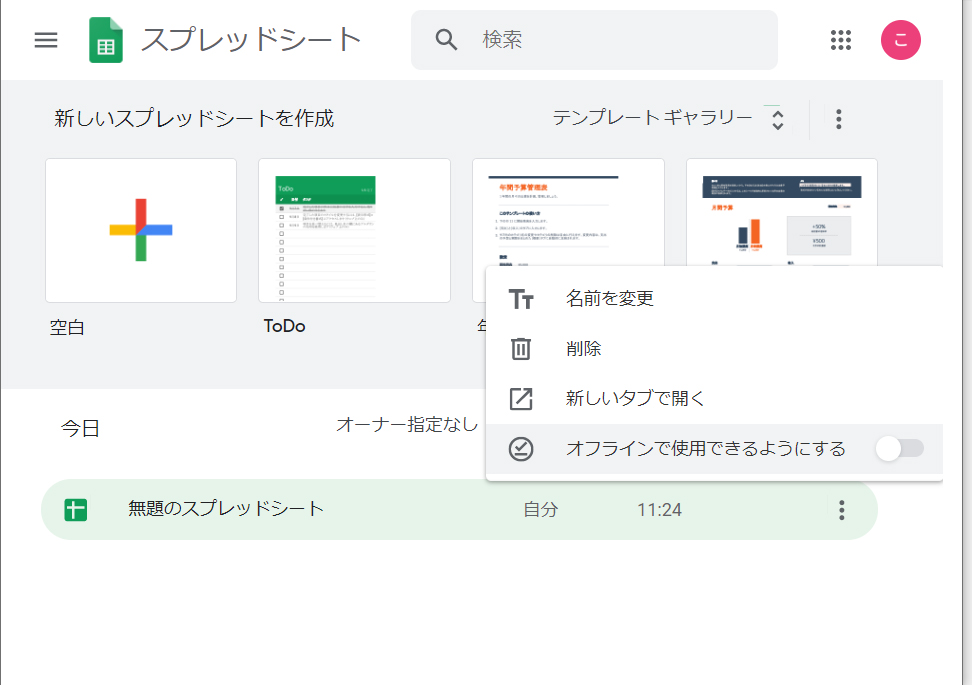
Googleスプレッドシート ホームを開きます。
オフライン アクセスを有効化したいファイルの右端に表示される3つの丸のアイコンをクリックして、ウィンドウを引き、「オフラインで使用できるようにする」のスライダーをクリックします。
左図はスライダーがグレーで、オフライン アクセスが無効な状態です。
オフライン アクセスを有効化するとスライダーは緑色になります。
以上 Googleスプレッドシートのオフライン アクセス設定方法です。